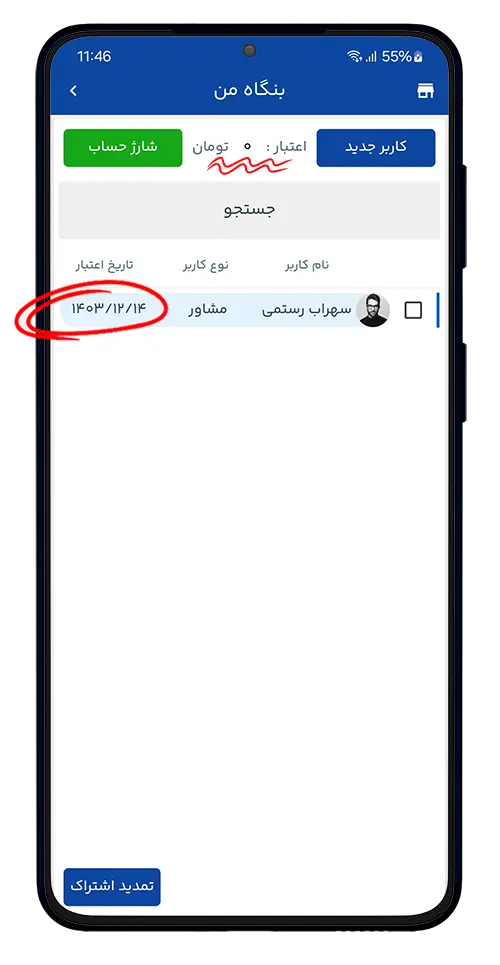بخش بنگاه من به مدیر یک بنگاه املاک، اجازه میدهد تا مشاوران بنگاه را به برنامه زونکن اضافه کند، برای هرکدام سطح دسترسی تعیین کند و به عملکرد آنها نظارت داشته باشد.
در این آموزش به طور کامل با بخش بنگاه من آشنا میشوید و به تمام سؤالهای احتمالی شما در مورد بنگاه من پاسخ خواهیمداد.
آنچه در این نوشته میخوانید:
- بنگاه من چیست؟
- انواع کاربر
- تعیین سطوح دسترسی کاربران
- افزودن کاربر جدید
- تمدید اشتراک کاربر
- ویرایش کاربر
- حذف کاربر
- دسترسی کاربر به کمدها و زونکنها
- فعال و غیر فعال کردن کاربر
- گزارش عملکرد کاربر
- دستگاههای کاربر
- جا به جایی بین حساب ها
بنگاه من چیست؟
یکی از ویژگیهای مهم برنامه زونکن است که در آن میتوانید چندین کاربر اضافه کنید، به هر کدام از آنها دسترسی خاصی بدهید و به عملکرد آنها نظارت داشته باشید.
انواع کاربر
اولین نقش مدیر است؛ یعنی کسی که حساب زونکن را ایجاد میکند و کاربران را به بنگاه من اضافه میکند. مدیر به همه کاربران و فایلهایشان دسترسی دارد حتی اگر یک کاربر فایلی را غیرقابل نمایش کند.
نقشهایی که شما بهعنوان مدیر میتوانید به بنگاه من اضافه کنید عبارتاند از: معاون، منشی و مشاور.
معاون بنگاه: اختیارات معاون دقیقاً مانند مدیر است.
منشی و مشاور: منشی و مشاور بر اساس دسترسی که مدیر برایشان تعریف کرده می تواند در بنگاه من فعالیت کند.
منشی و مشاور:
- نمیتوانند کمد بسازند
- نمیتوانند به کمدها زونکن اضافه کنند
- به مدیریت بنگاه من دسترسی ندارند
- به مدیریت برچسبها دسترسی ندارند
- نمیتوانند از فایلها خروجی اکسل بگیرند
- به سطل آشغال زونکن دسترسی ندارند
تعیین سطوح دسترسی کاربران
ثبت فایل: با فعالکردن این گزینه، کاربر میتواند فایل ثبت کند.
ویرایش فایل دیگران: فعالکردن این گزینه به کاربر اجازه میدهد تا تمام فایلها را ویرایش کند.(در صورتی که این گزینه غیر فعال باشد کاربر فقط می تواند فایل های خودش را ویرایش کند)
حذف فایل دیگران: فعالکردن این گزینه به کاربر اجازه میدهد تا فایل هارا حذف کند. (در صورتی که این گزینه غیر فعال باشد کاربر فقط می تواند فایل های خودش را حذف کند)
مشخصات تماس فایل: فعالکردن این گزینه به کاربر اجازه میدهد تا به تمام اطلاعات تماس فایلها مانند شمارهتلفن و آدرس دقیق، دسترسی داشته باشد.
دفترچه تلفن: تمام شمارهتلفنهای فایلها در دفترچه تلفن ذخیره میشوند و درصورتیکه برای یک کاربر این گزینه فعال باشد به دفترچه تلفن دسترسی دارد.
ورود با ویندوز، اندروید و آی او اس: سه گزینه هستند که در صورتی که هرکدام فعال باشند کاربر می تواند با آن دستگاه به زونکن متصل شود؛ مثلا اگر ورود با اندروید برای کاربر فعال باشد او می تواند با گوشی اندرویدی اش به حساب زونکن متصل شود.
ورود با یک دستگاه: با فعالکردن این گزینه، تعیین میکنید کاربر فقط با یک دستگاه به حساب شما وارد شود و نتواند از دستگاه دیگری ورود کند مگر اینکه شما این گزینه را غیرفعال کنید، یا از قسمت دستگاههای کاربر، دستگاه فعلی را برای او غیرفعال کنید.
افزودن کاربر جدید
نکته: برای افزودن کاربر به بنگاه من، لازم است آن کاربر قبلا عضو زونکن باشد
از صفحه اصلی زونکن، بالای صفحه سمت راستْ روی عکس پروفایل کلیک کنید.
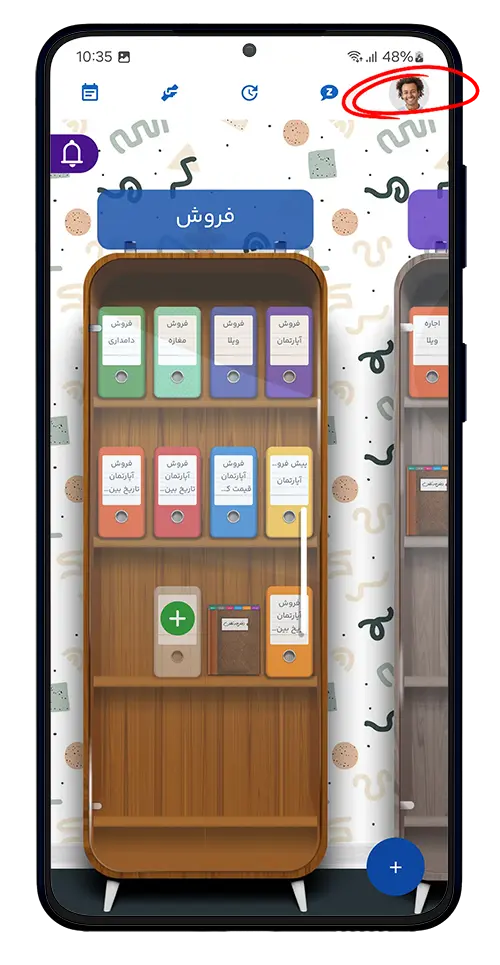
گزینه بنگاه من را انتخاب کنید.
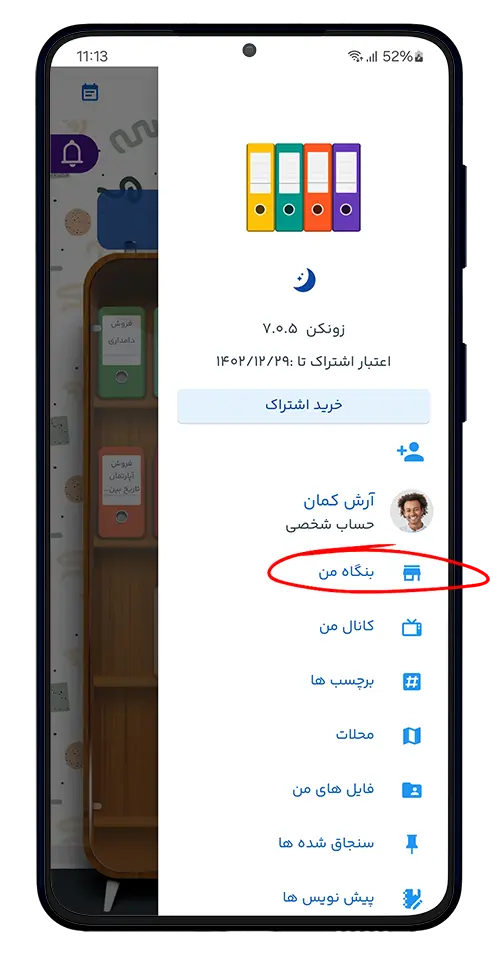
روی دکمه کاربر جدید کلیک کنید.
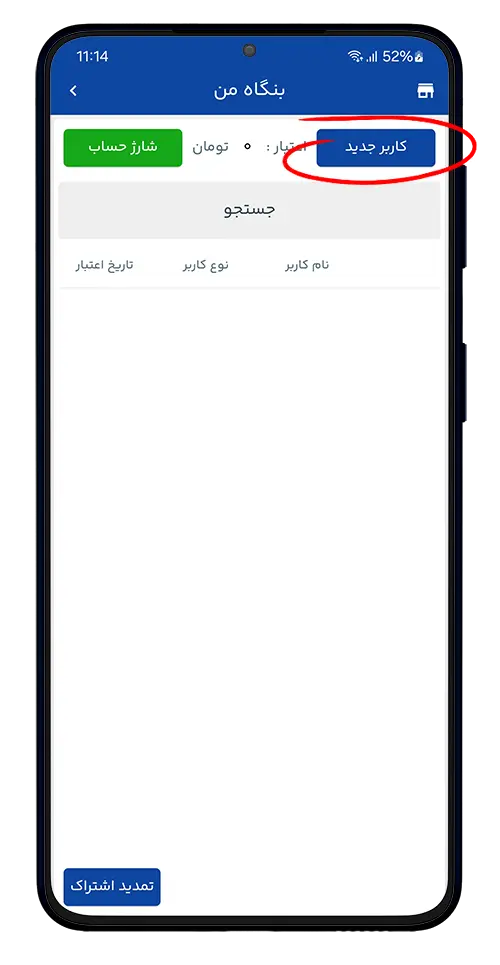
در این کادر ابتدا شماره همراه کاربر را وارد کرده سپس روی دکمه بگرد کلیک کنید.
نکته:کاربری را میتوانید اضافه کنید که در زونکن حساب کاربری داشته باشد.
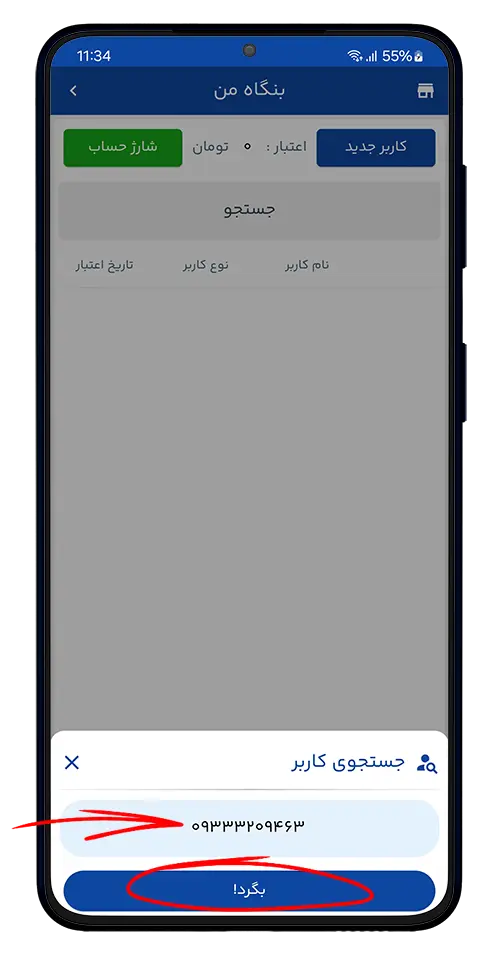
چنانجه کاربری با این شماره در زونکن حساب کاربری داشته باشد، نام کاربر را خواهید دید.
روی دکمه اضافه به بنگاه من کلیک کنید.
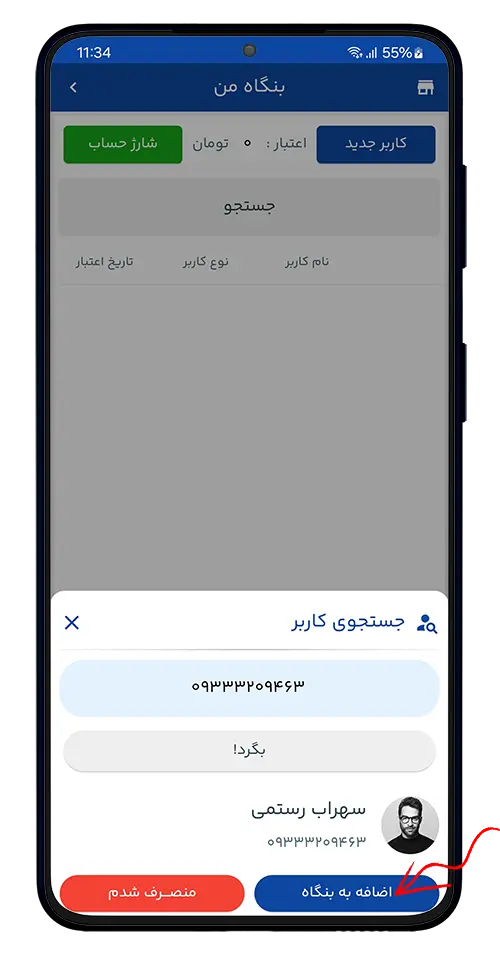
در این صفحه از قسمت نوع کاربر، یک مورد را انتخاب کنید.
دسترسی های نقش معاون غیرقابل تغییر است اما میتوانید برای منشی و مشاور، برخی از گزینه هارا فعال یا غیرفعال کنید.
برای افزودن کاربر روی دکمه ادامه کلیک کنید.
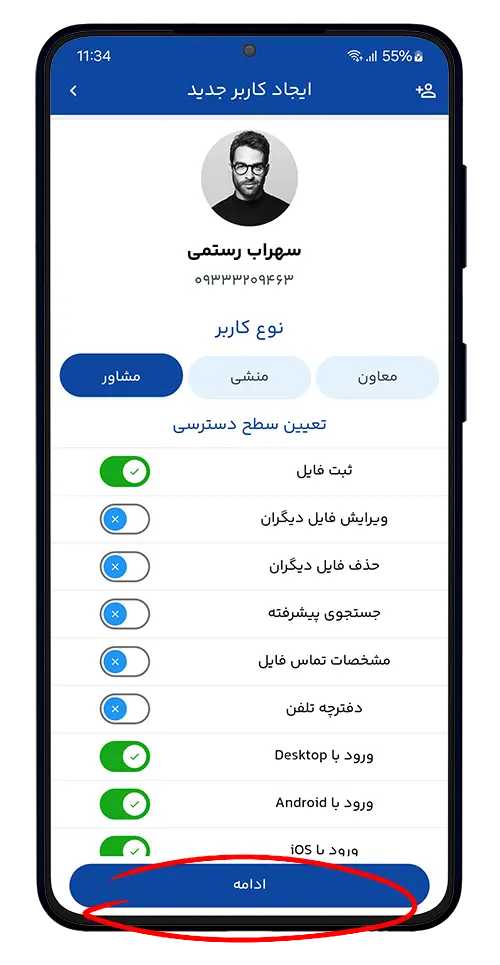 در این پنجره زونکنهایی که می خواهید کاربر به آن ها دسترسی داشته باشد را انتخاب کنید
در این پنجره زونکنهایی که می خواهید کاربر به آن ها دسترسی داشته باشد را انتخاب کنید
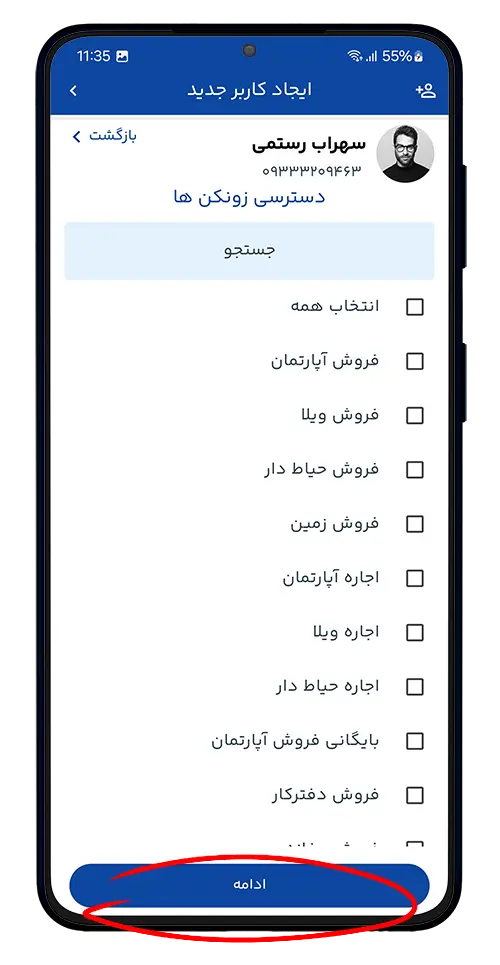
و در این پنجره کمدهایی که می خواهید کاربر به آن ها دسترسی داشته باشد را انتخاب کنید
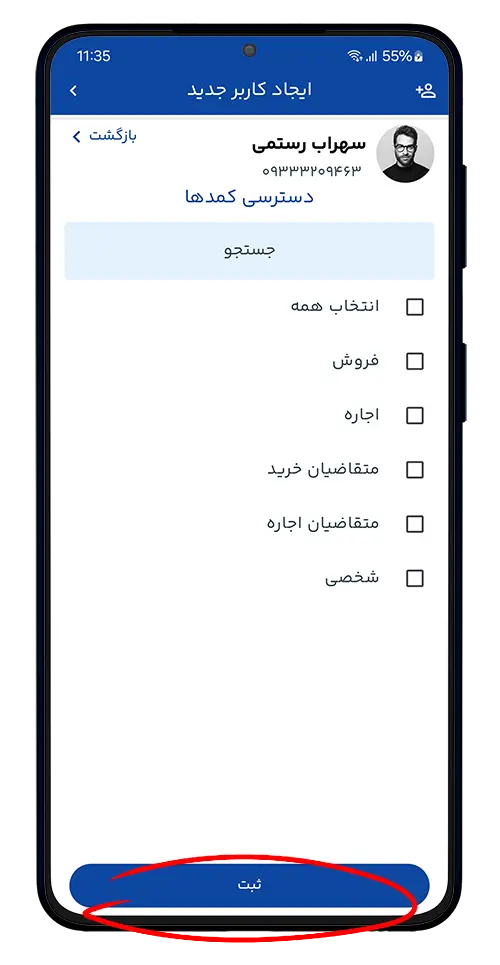
این کاربر به لیست شما اضافه شد.
تمدید اشتراک کاربر
برای استفاده از حساب باید ۶۰۰ هزار تومان حق اشتراک سالانه و یا ۱۰۰ هزارتومان ماهانه پرداخت کنید.
درصورتیکه حساب شما این مقدار اعتبار را ندارد، باید حسابتان را شارژ کنید.
برای افزایش اعتبار، روی گزینه شارژ حساب کلیک کنید.
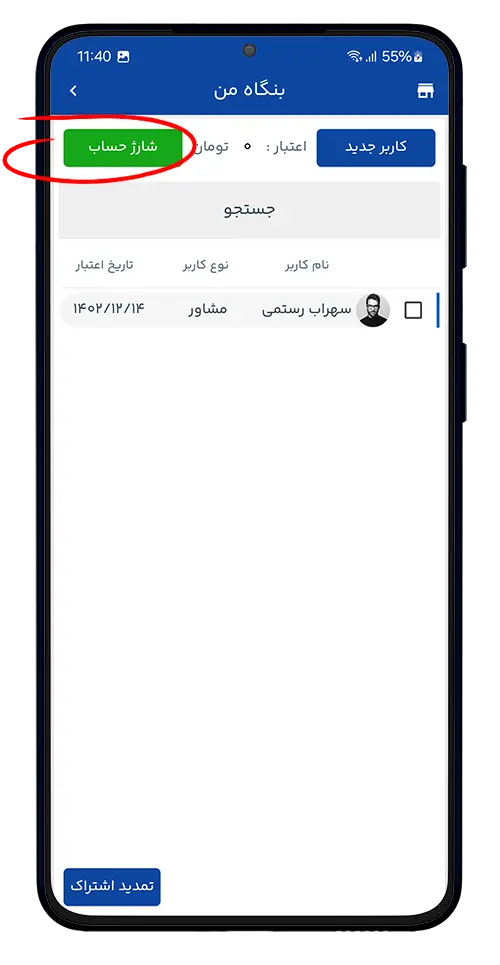
مبلغ مورد نظر خود را متناسب با تعداد کاربر و نوع اشتراک سالانه یا ماهانه مشخص کنید سپس روی گزینه پرداخت کلیک کنید (با کلیک روی دکمه پرداخت به صفحه بانک هدایت می شوید و باید به رعایت نکته های ایمنی خرید امن در اینترنت توجه داشته باشید)
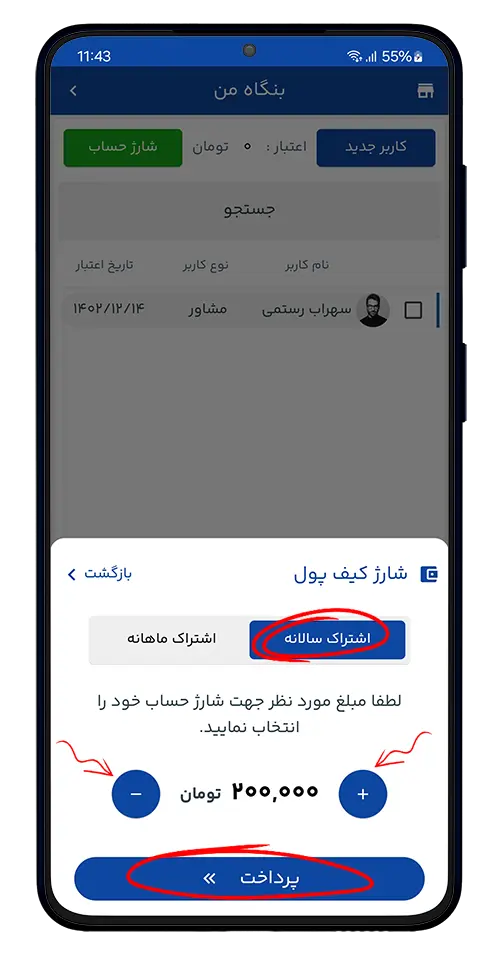
بعد از پرداخت اعتبار حساب شما افزایش مییابد.
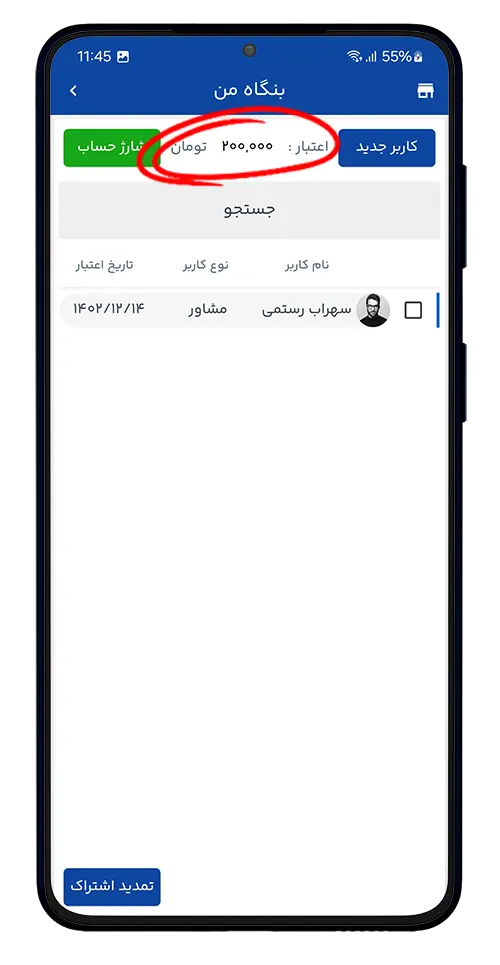
برای تمدید اشتراک کاربر، از طریق مربع کنار آواتار آن را انتخاب کنید سپس در پایین صفحه سمت چپ، روی دکمه تمدید اشتراک کلیک کنید.
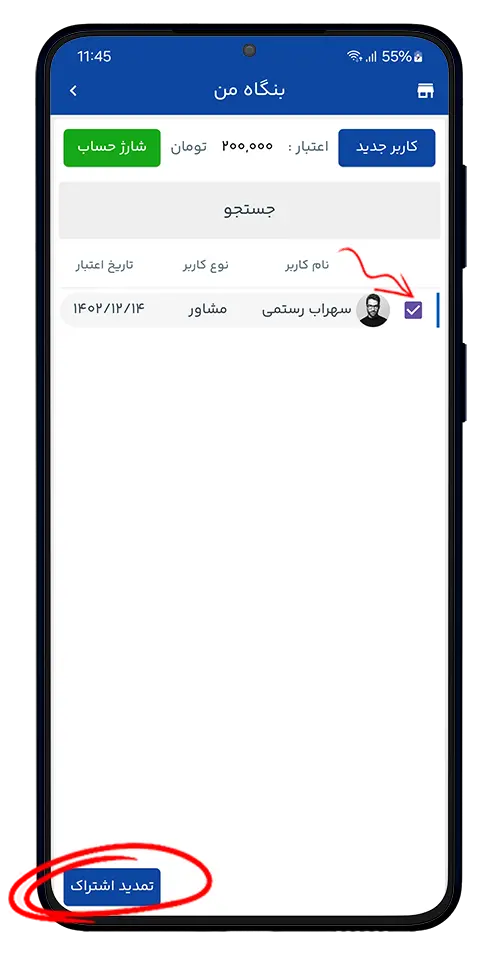
حالا باید نوع اشتراک کاربر را تعیین کنید. در حال حاضر دو نوع اشتراک سالانه و ماهانه وجود دارد و میتوانید متناسب با نیاز خود نوع اشتراک را انتخاب کرده و ادامه را بزنید.
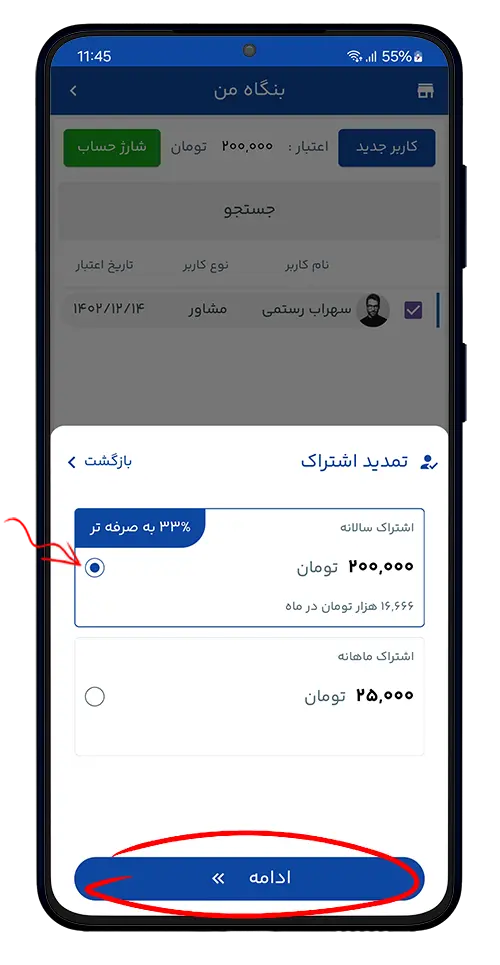
در صفحه بعد جزئیات مبلغ و روش پرداخت را مشاهده می کنید. اگر کیف پول اعتبار داشته باشد مبلغ مورد نظر از اعتبار کیف پول کسر می شود در غیر اینصورت به درگاه بانک هدایت می شوید.
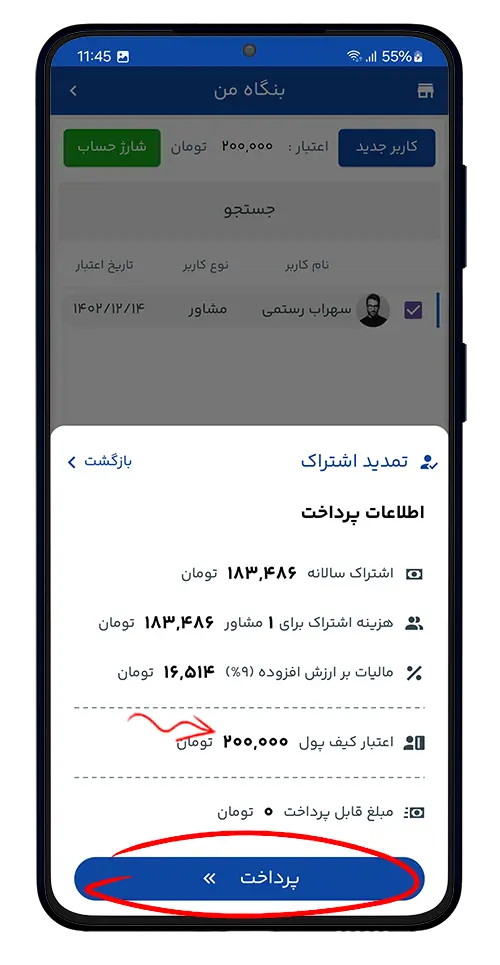
بعد از پرداخت در صورتی که عملیات تمدید حساب با موفقیت انجام شود تاریخ اعتبار کاربر اضافه می شود و از اعتبار کیف پول کسر می شود.
ویرایش کاربر
از قسمت بنگاه من روی کاربر مورد نظر کلیک کنید
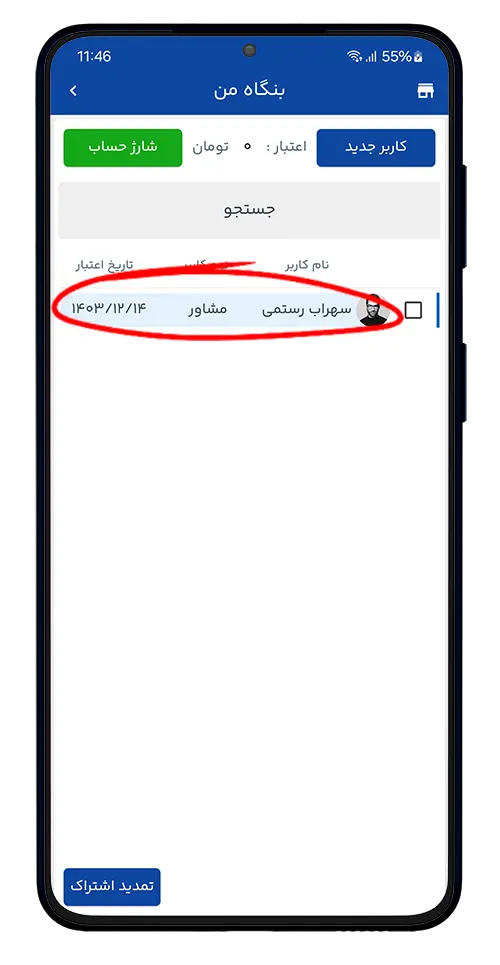
گزینه ویرایش را انتخاب کنید.
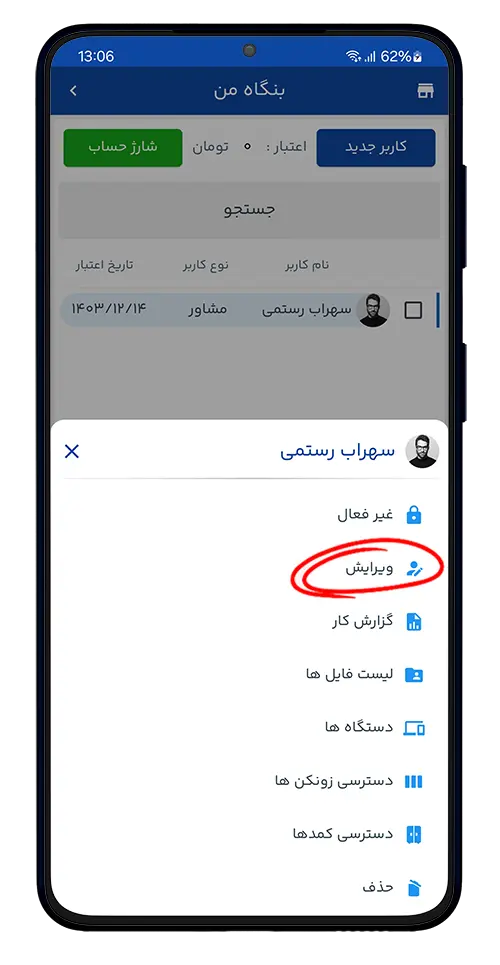
در این صفحه می توانید نوع کاربر و دسترسی های کاربر را ویرایش کنید و در پایان روی دکمه اعمال تغییرات کلیک کنید.
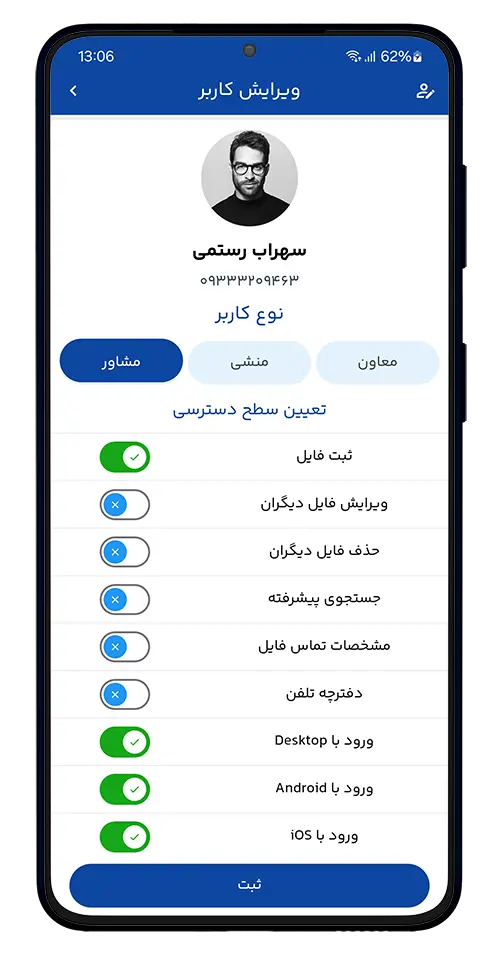
حذف کاربر
توجه: باید «کاربر دیگری در «بنگاه من» داشته باشید که اشتراکش منقضی شده باشد» تا بتوانید اشتراک کاربر حذف شده را به او منتقل کنید.
از قسمت بنگاه من روی کاربر مورد نظرتان کلیک کنید.
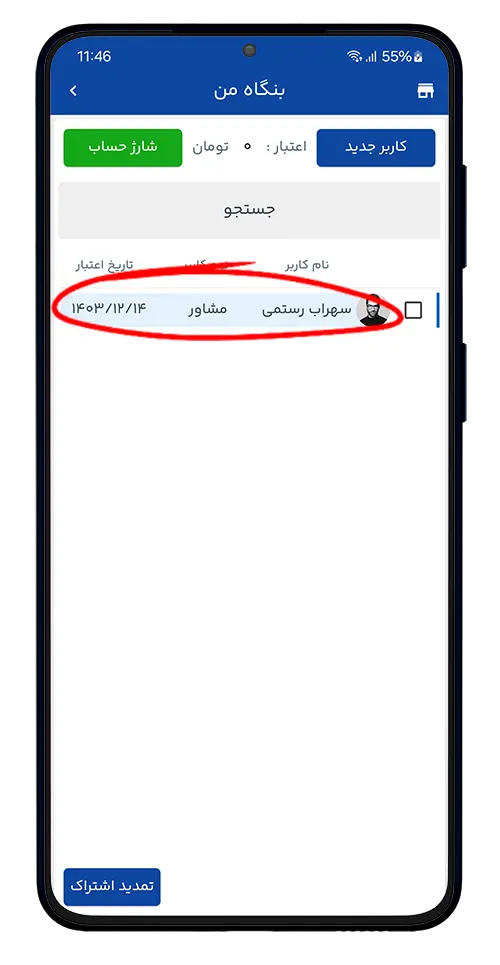
گزینه حذف را انتخاب کنید.
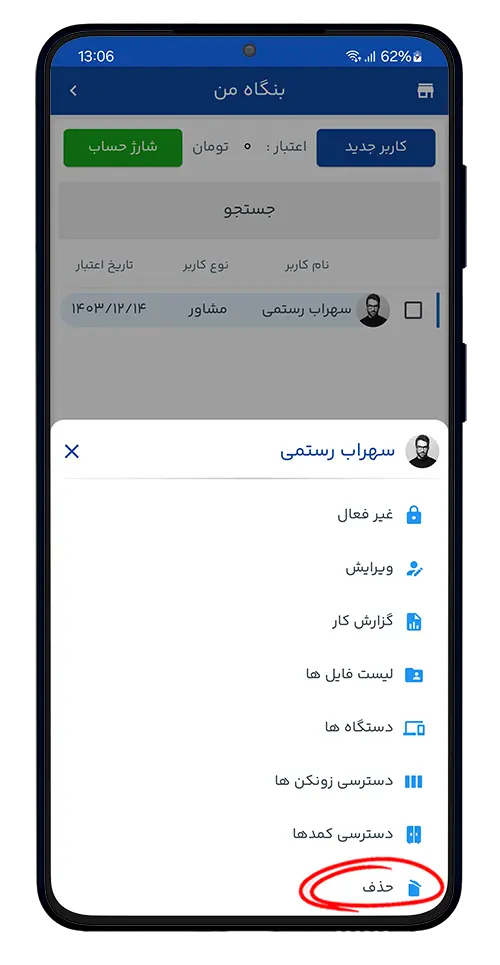
برای حذف کاربر روی دکمه آره مطمئنم کلیک کنید.
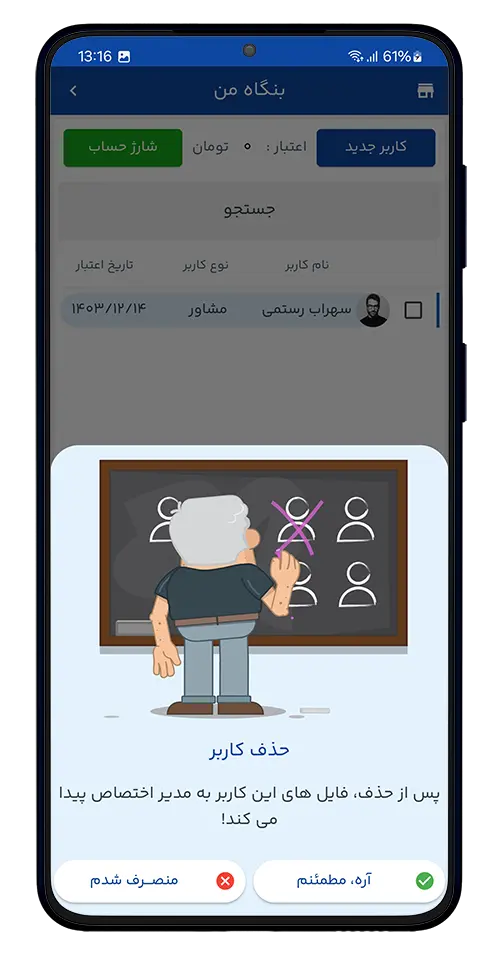
چنانچه قصد دارید اعتبار حساب این کاربر را به کاربر دیگری منتقل کنید در صفحه بعد روی دکمه بله انتقال یابد کلیک کنید.
نکته: اگر کاربر منقضی نداشته باشید، نمی توانید اعتبار را منتقل کنید و در صورتی که روی دکمۀ «خیر فقط حذف شود» کلیک کنید، کاربر حذف می شود و اعتبار اشتراک کاربر از بین خواهد رفت.

نکته: فایلهای کاربری که حذف می شود ،به نام مدیر تغییر میکند.
دسترسی کاربر به کمد ها و زونکن ها
گاهی اوقات نیاز است که کاربران به همه زونکن ها و کمد ها دسترسی نداشته باشند و فقط اجازه دسترسی به کمد و زونکنی به آنها داده شود که مربوط به فعالیت آنها می باشد.
تعیین دسترسی را به دو روش زیر می توان انجام داد.
روش اول:
از قسمت بنگاه من روی کاربر مورد نظر کلیک کنید.
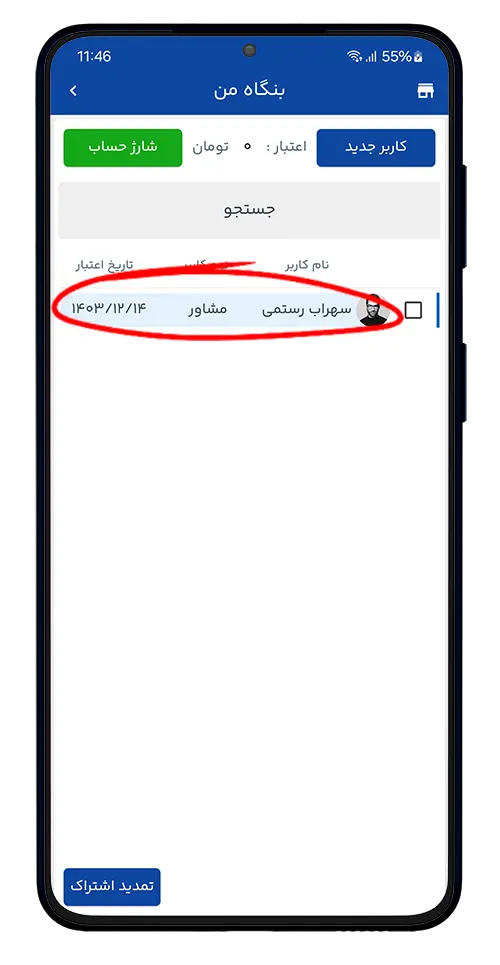
با کلیک روی گزینه دسترسی زونکن ها و دسترسی کمد ها می توانید تعیین کنید کاربر به چه کمد و زونکنی دسترسی داشته باشد.
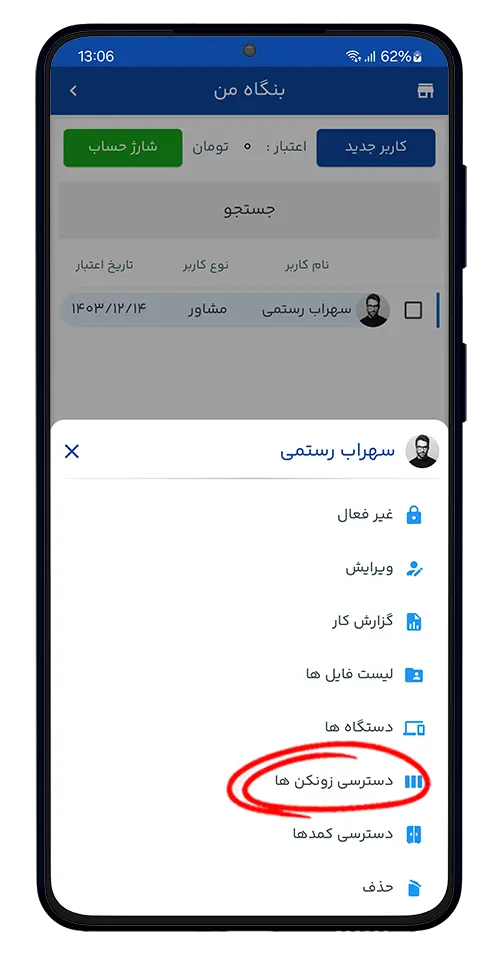
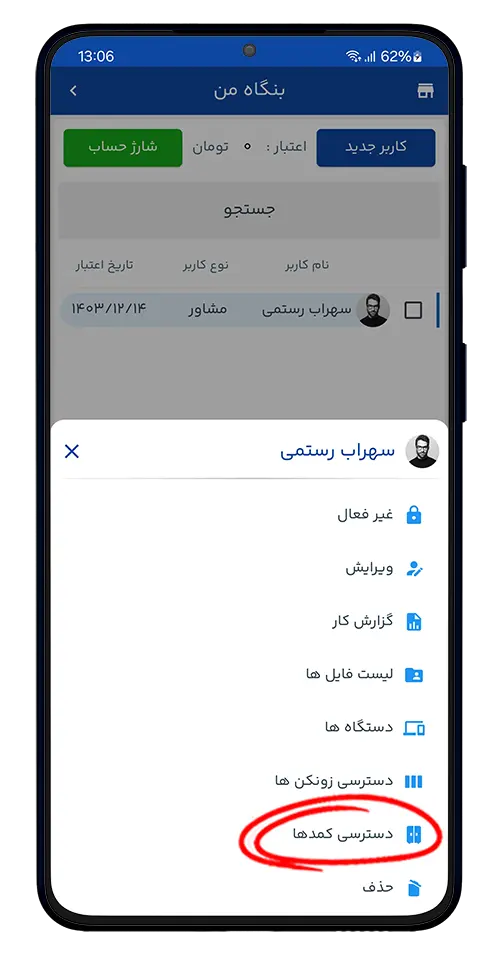
کنار هر کمد یا زونکن تیک بنفش رنگ بود نشان دهنده این است که کاربر به آن دسترسی دارد ، می توانید تیک کنار نام هر کمد یا زونکن دسترسی کاربر به کمد یا زونکن مورد نظر را فعال یا غیر فعال کنید و در پایان روی دکمه ثبت کلیک کنید.
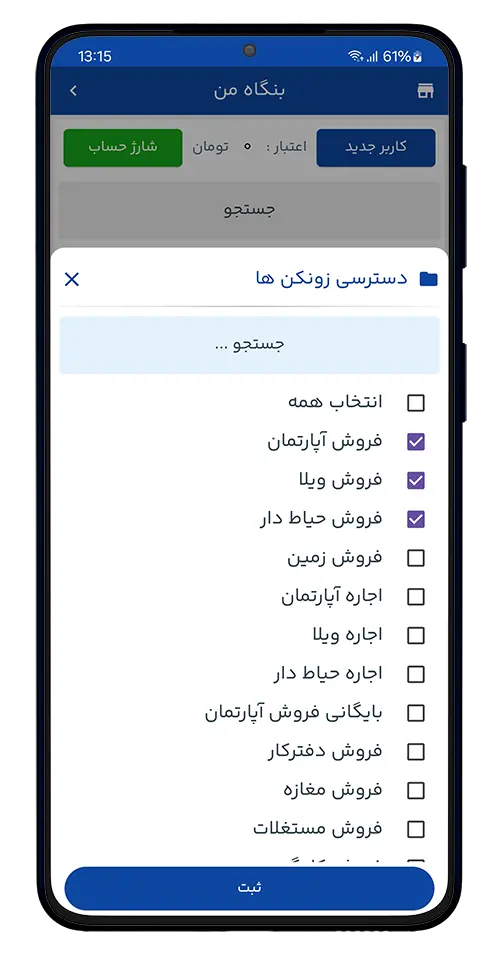
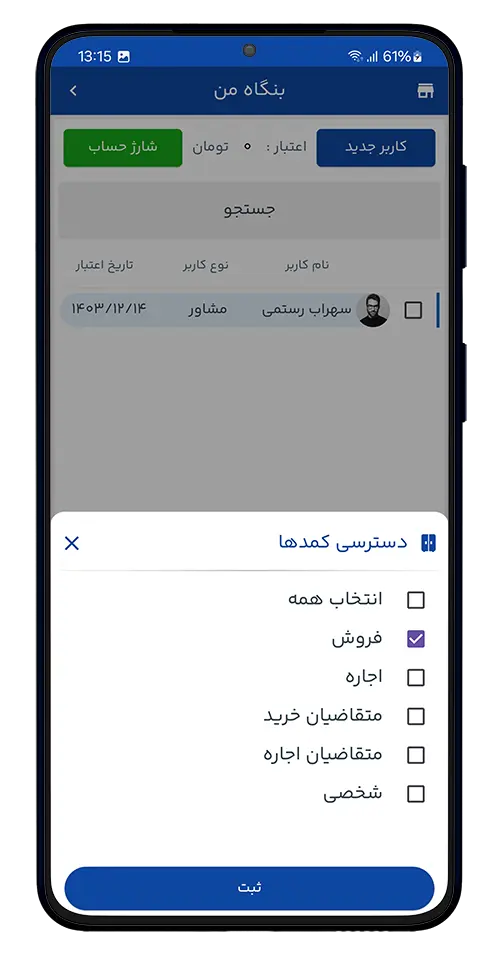
روش دوم:
درصورتیکه از نسخه ویندوز استفاده میکنید، باید روی کمد یا زونکن موردنظر راست کلیک کنید، سپس گزینه دسترسی کاربران را انتخاب کنید.
درصورتیکه با گوشی موبایل از زونکن استفاده میکنید باید یک ثانیه زونکن یا کمد موردنظر را لمس کنید تا گزینهها ظاهر شوند و گزینه دسترسی کاربران را انتخاب کنید.
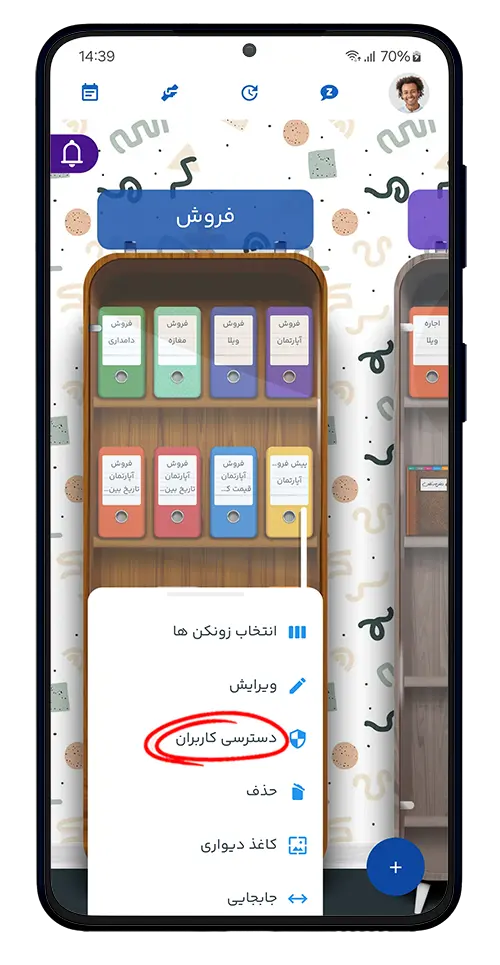
دسترسی زونکن برای کاربران از داخل کمد به روش زیر می باشد.
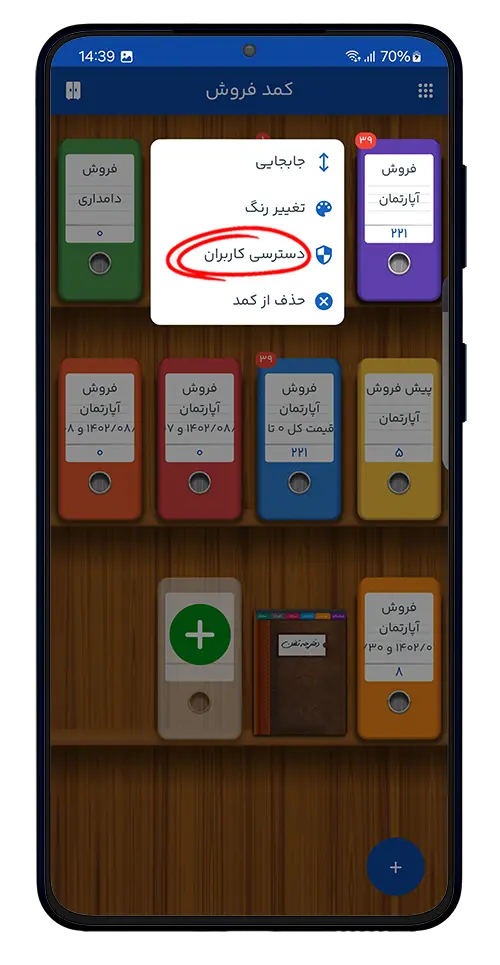
پس از کلیک بر روی گزینه دسترسی کاربران ،لیست کاربران را می بینید، تا زمانی که تیک بنفش رنگ کنار نام هر کاربر باشد، یعنی او می تواند این کمد یا زونکن را ببیند.
فعال و غیر فعال کردن کاربر
از قسمت بنگاه من روی کاربر مورد نظر کلیک کنید.
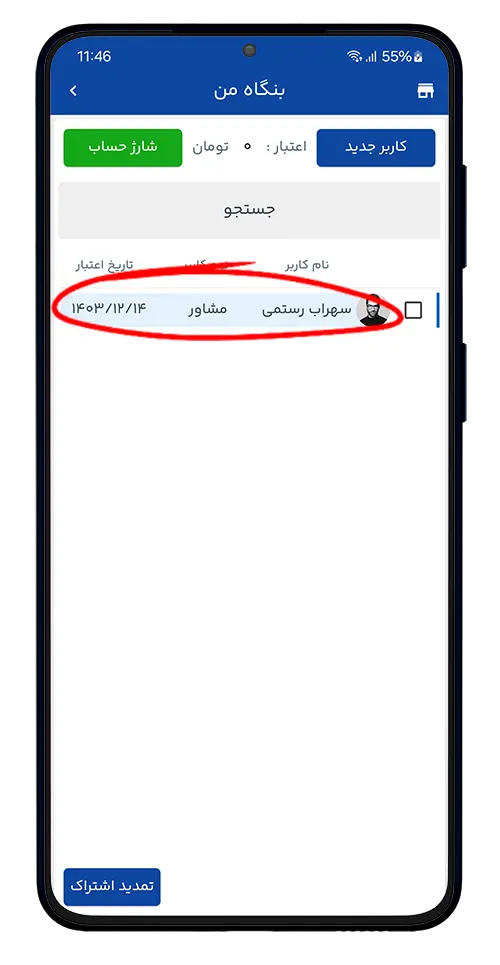
از منوی مربوطه، گزینه غیرفعال را انتخاب کنید.
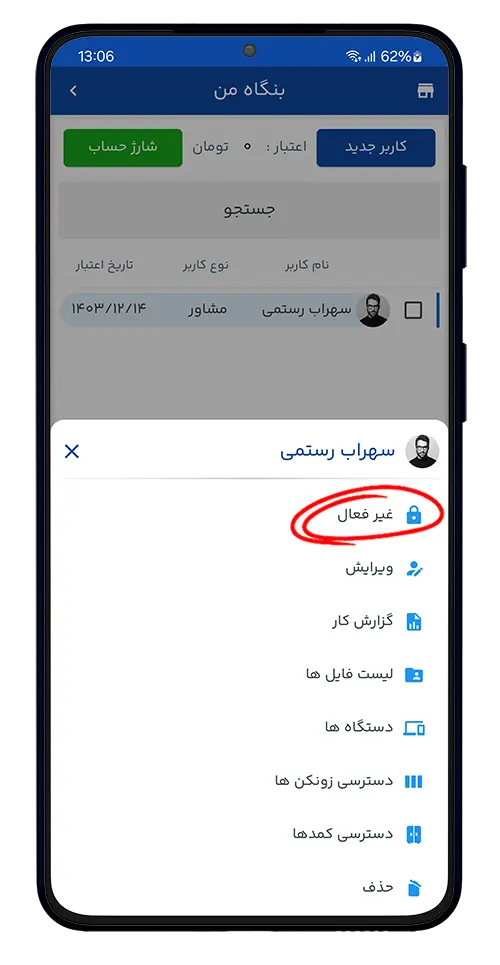
حالا میبینید که رنگ کاربر از آبی به قرمز تغییر کرد و دسترسی او از زونکن شما قطع میشود.
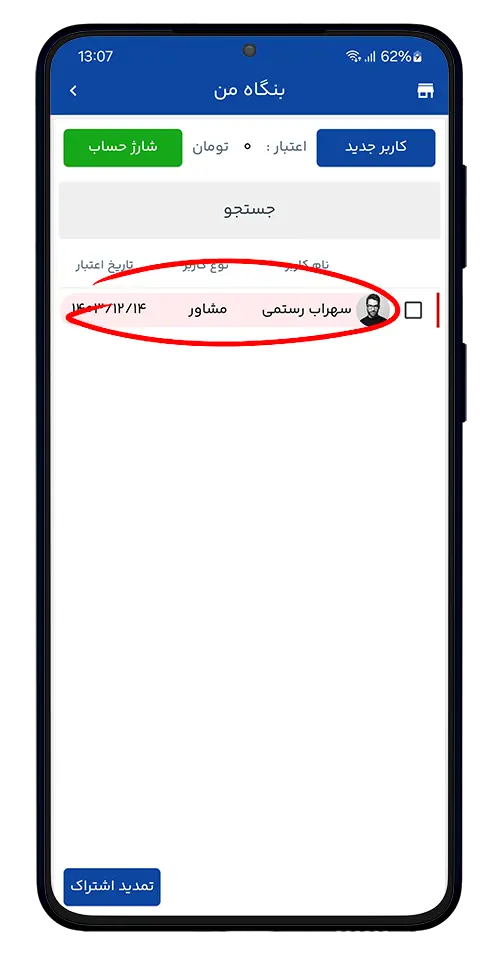
چنانچه قصد دارید مجدد این دسترسی را فعال کنید باید همین مراحل بالا را دوباره انجام دهید.
گزارش عملکرد کاربر
از قسمت بنگاه من روی کاربر مورد نظر کلیک کنید.
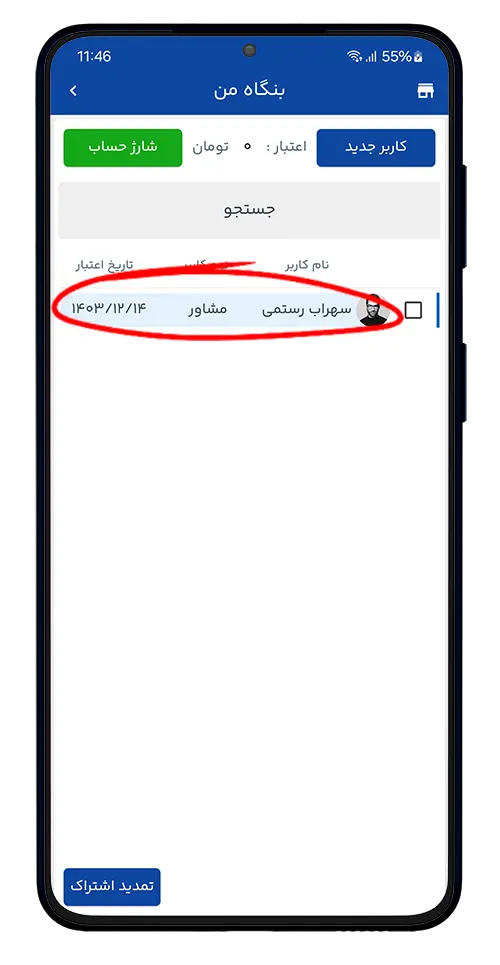
با کلیک روی گزینۀ گزارش کار می توانید گزارش کلی عملکرد این کاربر را ببینید

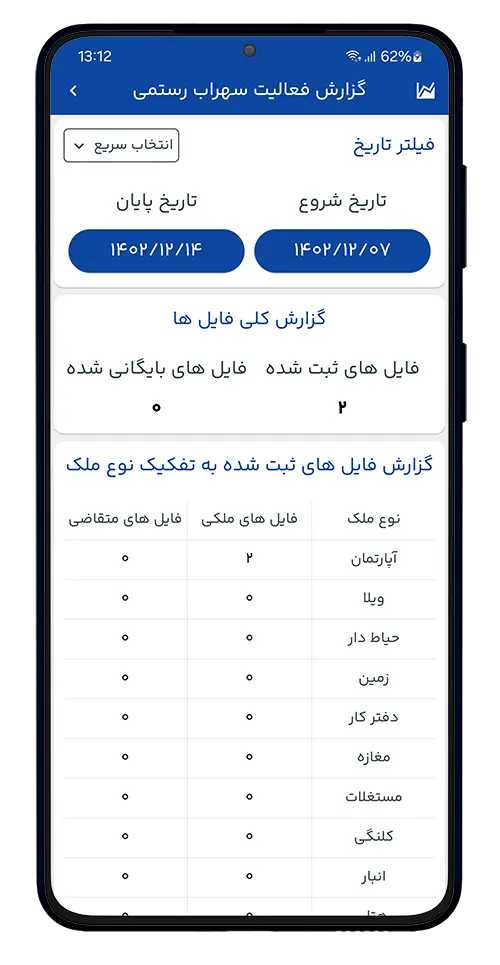
و با کلیک روی گزینۀ لیست فایل ها می توانید فایل های ثبتشدۀ این کاربر را ببینید
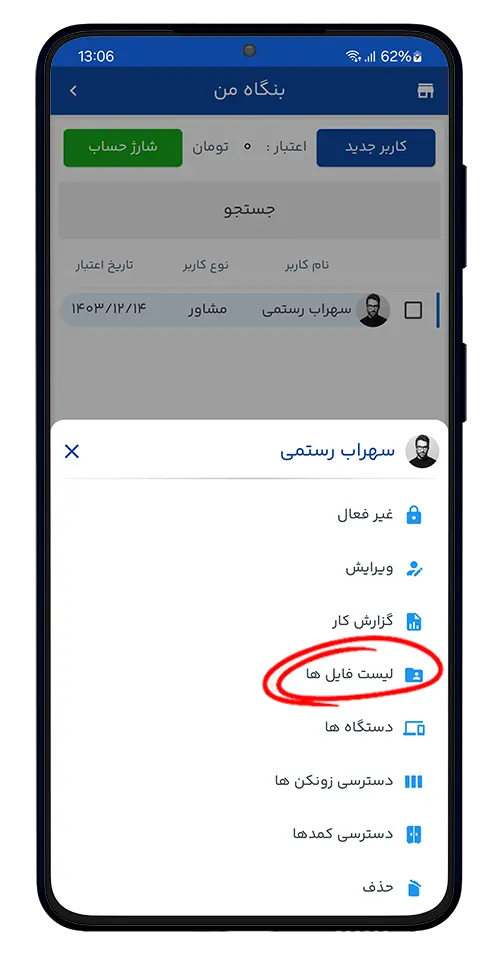
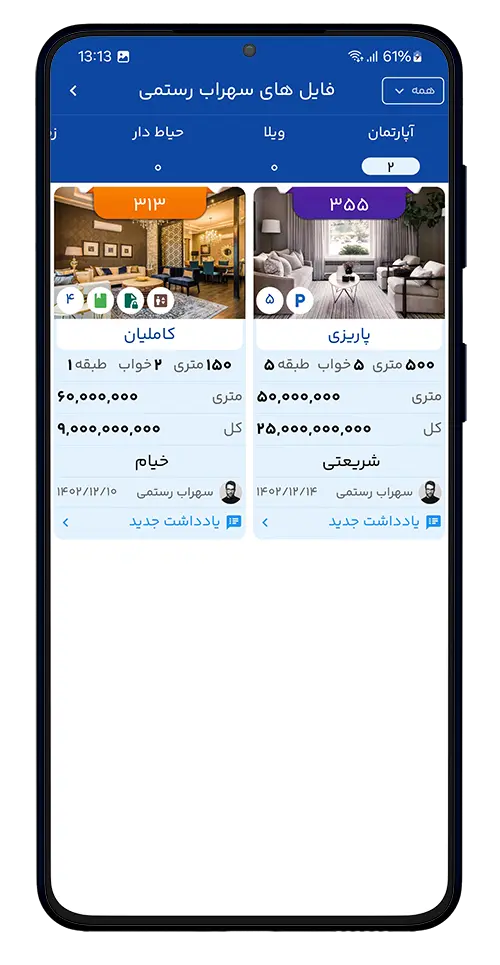
دستگاههای کاربر
برای مشاهده دستگاههایی که کاربر با آنها به حساب بنگاه ورود کرده ،به روش زیر عمل میکنیم.
از قسمت بنگاه من روی کاربر مورد نظر کلیک کنید.
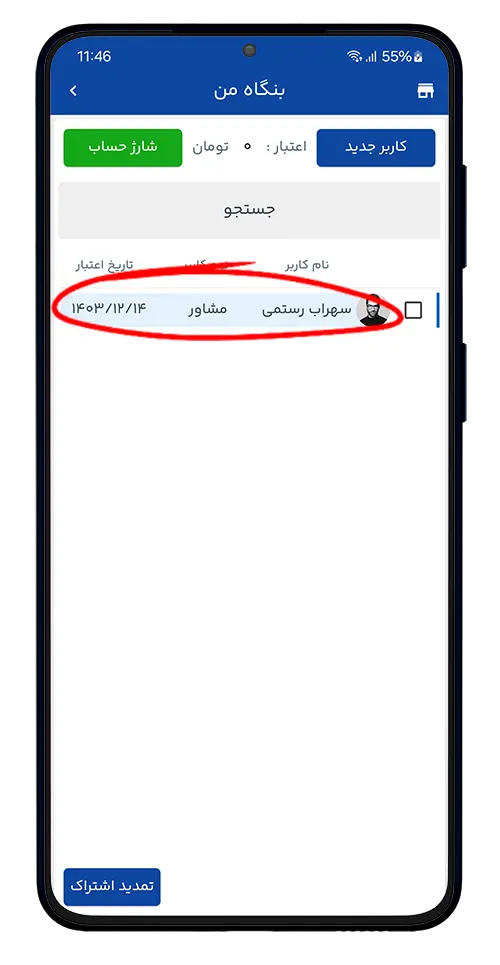
گزینه دستگاهها را انتخاب کنید.
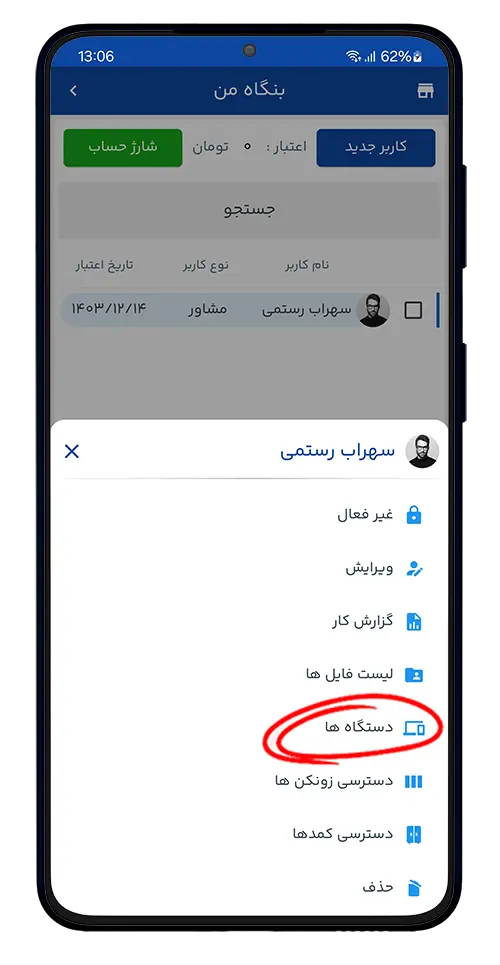
برای اینکه حساب کاربر را از این دستگاه خارج کنید ، اگر از نسخه موبایل استفاده می کنید یک ثانیه انگشتتان را روی دستگاه نگهدارید.
و اگر از نسخه کامپیوتر استفاده می کنید روی دستگاه راست کلیک کنید.
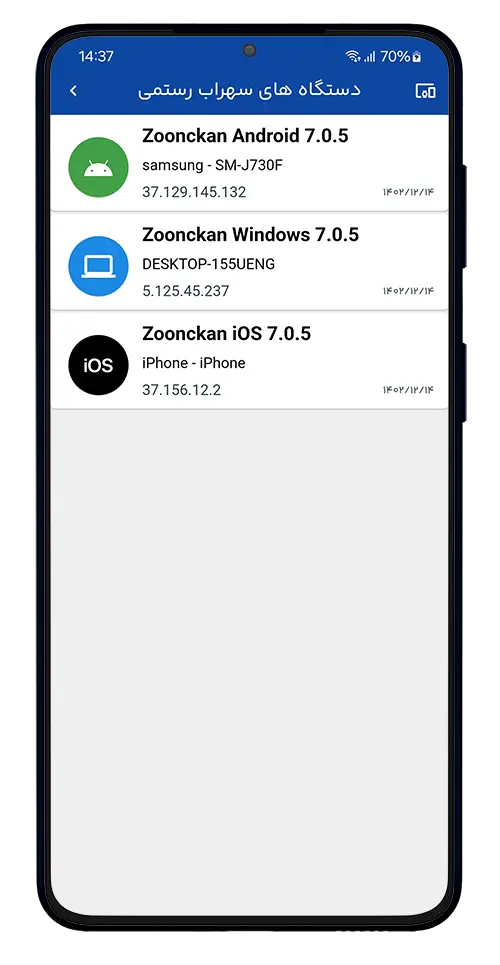
اگر روی دکمه آره مطمئنم کلیک کنید، حساب کاربر بنگاه من از روی این دستگاه غیرفعال خواهد شد.

جا به جایی بین حساب
در صورتی که کاربر در حساب شخصی باید برای ورود به حساب بنگاهی که اضافه شده است نیاز است از صفحه لیست حسابها به حساب بنگاه وارد شود. در ویدئوی زیر طریقه انجام اینکار نمایش داده شده است.